Los archivos pueden incrustarse o vincularse a la base de datos por varios métodos, si ha establecido en los parámetros de la empresa que el modo de trabajo con gráficos y documentos es Incrustado, puede arrastrar con el ratón el archivo que quiere asociar desde el Explorador de Windows a la ventana gráficos de la aplicación.
Si se ha configurado la base de datos como multiempresa, los gráficos/ documentos son independientes para cada empresa, asociándolos automáticamente a la empresa de trabajo seleccionada en el momento que se crea el gráfico/documento.
El documento multimedia es un tipo de concepto del módulo Documental, por lo que se crea en el diálogo Concepto Nuevo. El diálogo de creación solicita fecha (por defecto la fecha de trabajo), código y descripción del concepto.
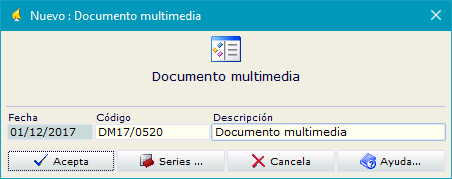
Al pulsar el botón Series, se podrá seleccionar una de las series establecidas para el concepto Documento Multimedia:
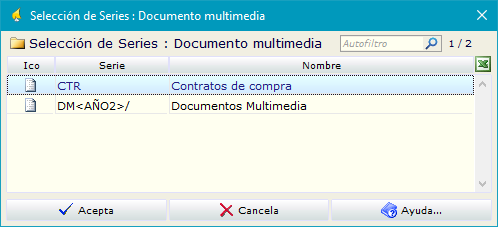
Al pulsar el botón Acepta se abre la ventana de propiedades del concepto, que consta de tres pestañas: Datos Generales, Imagen y Consultas.
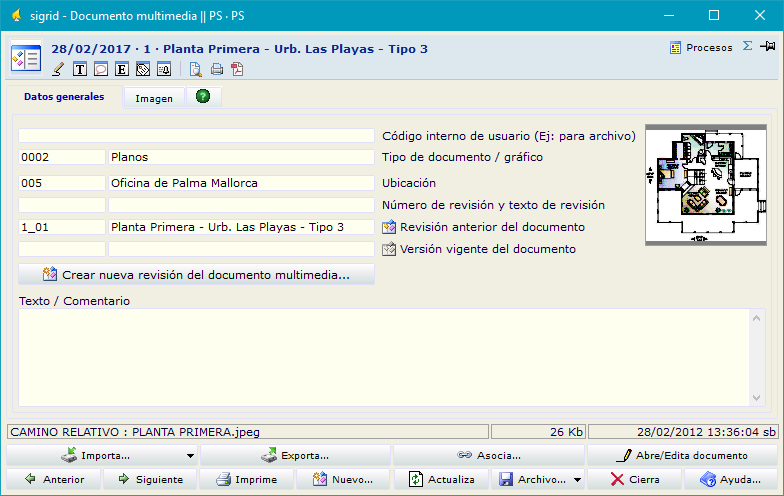
Datos Generales
Código interno de usuario: Campo de texto libre.
Tipo de Documento/Gráfico: Es una clasificación basada en las categorías documentales que se definen en las tablas auxiliares de Sigrid (Menú empresa) denominada Tipo de gráfico o documento. En esta tabla pueden definirse algunas características de cada tipo de documento, entre ellas si es susceptible de ser editado, generando así nuevas versiones del mismo.
Ubicación: Hace referencia a la tabla auxiliar Documental:Ubicaciones, y ofrece información acerca de la ubicación física del documento..
Número y texto de revisión: Si el archivo (gráfico o documento) es una versión de uno existente anteriormente, se indica el número de la misma y permite la inserción de una descripción.
Revisión anterior del documento: Este campo se rellena automáticamente cuando se crea una revisión del documento multimedia.
Versión vigente del documento: Cuando existen varias versiones del documento, se puede introducir en este campo la versión vigente. Digitando un asterisco, se abre la ventana de selección de documentos para facilitar la tarea.
Crear nueva revisión del documento multimedia: Al pulsar este botón se abre la ventana de creación de un nuevo concepto multimedia. Se crea una nueva revisión del documento origen.
Visor: Este campo se activa mostrando la imagen asociada al documento multimedia en tamaño reducido, cuando el modo de trabajo con gráficos es del tipo Copia y vincula. El modo de trabajo se establece en los parámetros generales del empresa, apartado Documental.
Texto/Comentario: Texto Libre
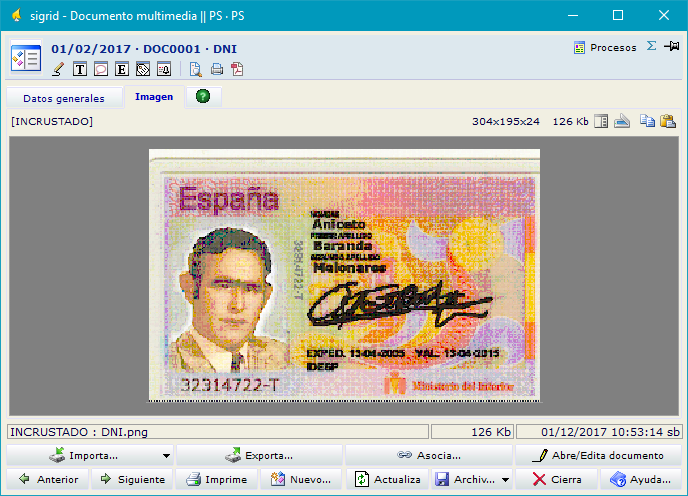
En esta pestaña se asocia el gráfico deseado al concepto Documento Multimedia. En la parte superior derecha se encuentran los siguientes botones:
![]() Reconocimiento óptico del texto
Reconocimiento óptico del texto
![]() Abre la ventana de captura de documentos desde el escáner.
Abre la ventana de captura de documentos desde el escáner.
![]() Copia al portapapeles el archivo gráfico actualmente asociado al concepto multimedia.
Copia al portapapeles el archivo gráfico actualmente asociado al concepto multimedia.
![]() Pega desde el portapapeles el archivo gráfico previamente copiado con el botón Copia en otro Documento Multimedia
Pega desde el portapapeles el archivo gráfico previamente copiado con el botón Copia en otro Documento Multimedia
Para ampliar la imagen se puede seleccionar una parte o la totalidad de la imagen con el ratón, manteniendo pulsando el botón izquierdo. Para reducir el tamaño de la imagen que se muestra, basta con ir pulsando el botón derecho.
Debajo del visor de la imagen, se indica el tipo de vínculo de la imagen al documento multimedia (relativo, incrustado, absoluto...), el tamaño de la imagen y fecha, hora y usuario que ha creado el documento.
En esta pestaña se encuentran las consultas disponibles para el concepto actual.
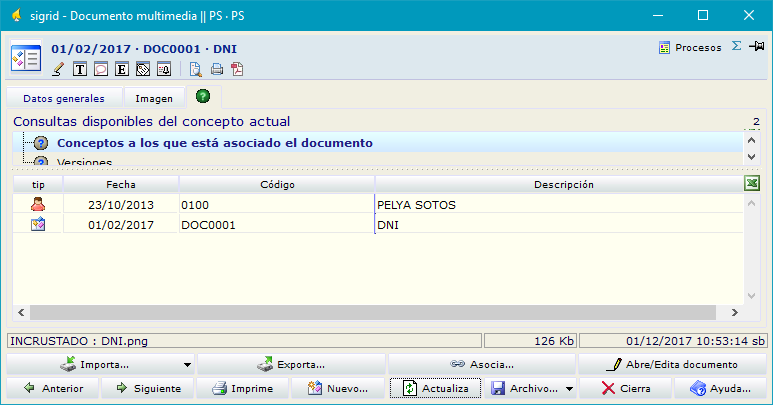
Barra de Botones del Documento Multimedia
En el pie de la ventana del documento multimedia se localizan los siguientes botones:
| El desplegable permite dos opciones: |
![]()
| Importar desde archivo: abre el diálogo de archivos de Windows para seleccionar un archivo vinculándolo o incrustándolo a la base de datos, quedando dicho archivo asociado al Concepto que figura en la cabecera de la ventana. |
| Asociar URL de Internet: Abre la ventana para introducir la dirección web de la página que se quiera vincular. |
![]() Abre el diálogo del Explorador Windows para poder especificar una ubicación y un nombre con que guardar el archivo gráfico asociado al documento multimedia.
Abre el diálogo del Explorador Windows para poder especificar una ubicación y un nombre con que guardar el archivo gráfico asociado al documento multimedia.
![]() Asocia el documento multimedia abierto en ese momento al/los concepto/s seleccionado/s de una lista de la ventana principal.
Asocia el documento multimedia abierto en ese momento al/los concepto/s seleccionado/s de una lista de la ventana principal.
![]() Abre el programa asociado al archivo gráfico asociado al documento multimedia para poder editarlo. El programa que se utilizará para la edición dependerá de la asociación de extensiones de archivos con programas que tenga definida en el Explorador de Windows. Así, si se trata de un archivo con extensión bmp (mapa de bits), puede utilizar Microsoft Paint u otro programa de tratamiento de imágenes.
Abre el programa asociado al archivo gráfico asociado al documento multimedia para poder editarlo. El programa que se utilizará para la edición dependerá de la asociación de extensiones de archivos con programas que tenga definida en el Explorador de Windows. Así, si se trata de un archivo con extensión bmp (mapa de bits), puede utilizar Microsoft Paint u otro programa de tratamiento de imágenes.